
有些用户在使用电脑时需要同时运行多个程序,还要频繁的在程序之间切换画面,使用起来比较麻烦。如果条件允许的话,我们可以用双屏显示来解决这个问题。用一台主机控制,同时外接两台显示器并显示不同画面,这样我们就有更大的画面空间了。下面让我们来看看电脑实现双显示器分屏显示的操作方法。

电脑设置双显示器分屏显示
1、首先我们要先确认自己电脑的显卡上有几个插口,看电脑显卡是否是允许双屏或更多屏显示。而两台显示器也具有相匹配的视频输入接口,这样我们才能使用对应的数据线将它们连接起来。

2、在同一个显卡上插上两根显示屏的数据线,然后显示屏通电。开启电脑,右击桌面,选择【屏幕分辨率】。
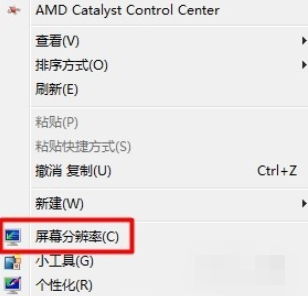
3、打开屏幕分辨率,在更改显示器外观页面,你可以看到有两个显示器,分别标注①、②。只是此时②号显示器显示的是灰色。
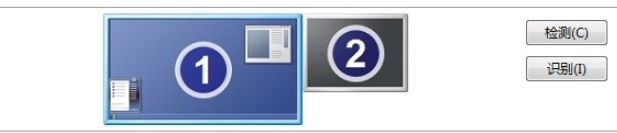
4、在下面设置位置上找到【多显示器】功能,将原本功能【只在1上显示桌面】修改为【扩充这些显示】。如果选择【复制这些显示】在第二块屏幕上就会显示和第一块屏幕上的相同内容。
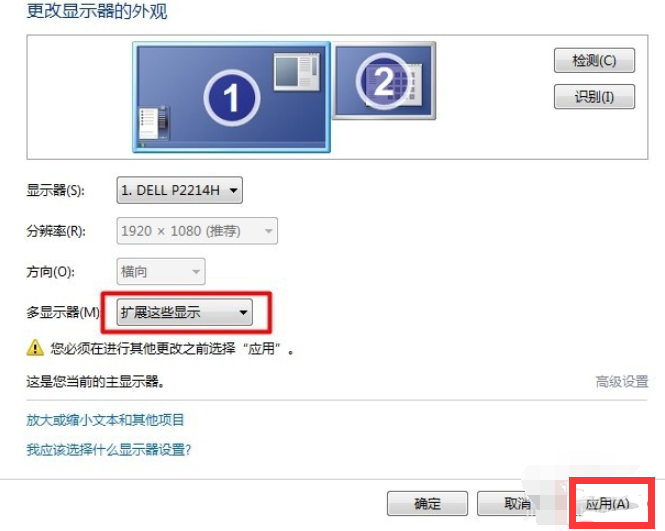
5、点击【扩充这些显示】后点击下方的【应用】按钮,此时系统会弹出对话框问你是否保留设置,点击【保留设置】。
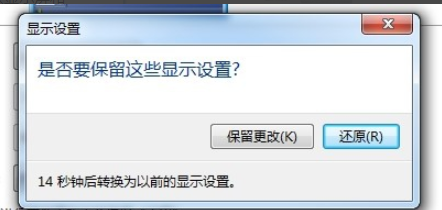
6、此时2号屏幕上就会显示主屏幕的桌面图纸,但并没有下面的导航栏。此时把1号屏幕上的软件应用拉倒2号屏幕上就可以实现分屏显示了。
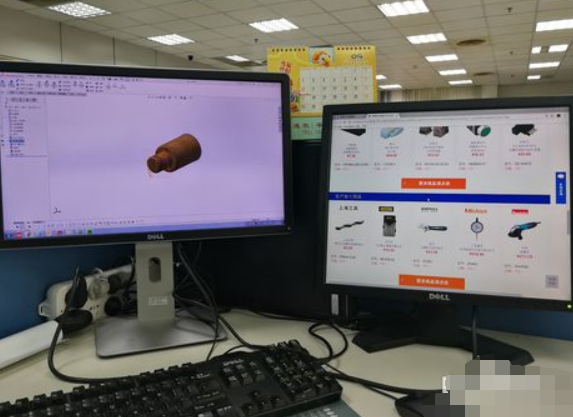
以上就是电脑设置双显示器分屏显示的具体操作步骤。除开双屏,具体能分出多少屏取决于你主机的显卡支持多少个接口。笔记本电脑的扩充方式更简单,直接将显示屏数据线插上去就可以显示了。




